
Wenn Sie das Win10-System verwenden, können Sie Ihre bevorzugten personalisierten Effekte freier einstellen und Mausspureffekte (Mausspuren) hinzufügen. Natürlich wissen viele Benutzer nicht, wie sie die Mausspur aktivieren Effekte in Win10. Die folgende Anleitung wird Ihnen auf jeden Fall helfen.
1. Klicken Sie auf die Suche in der unteren linken Ecke, suchen Sie und öffnen Sie „Systemsteuerung“.
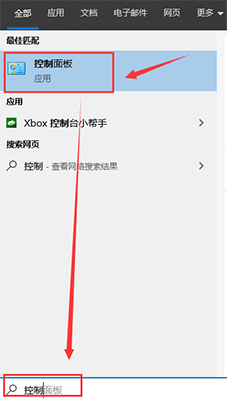
2. Wählen Sie dann in der Systemsteuerung „Hardware und Sound“ und wählen Sie „Maus“.
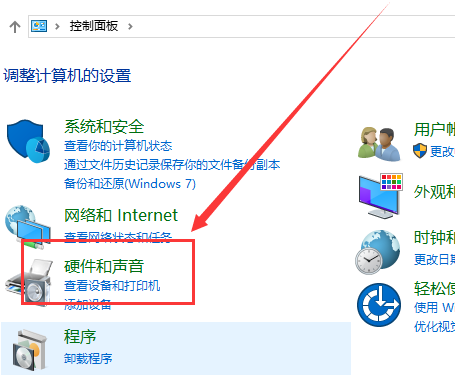
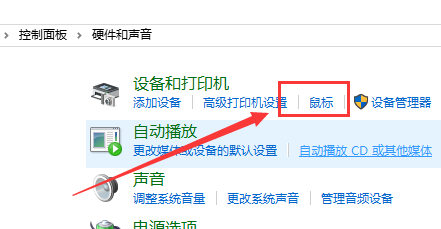
3. Suchen Sie im Popup-Dialogfeld „Mauseigenschaften“ unten nach „Sichtbarkeit“.
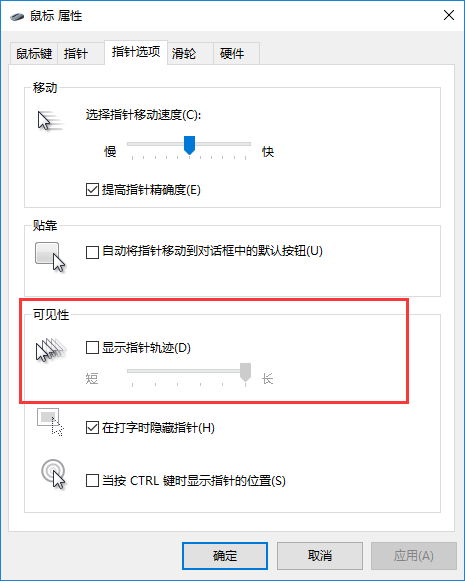
4. Wählen Sie abschließend „Zeigeroptionen“ und aktivieren Sie „Zeigerspur anzeigen“ in der Sichtbarkeit, um die Mausspureffekte einzuschalten.
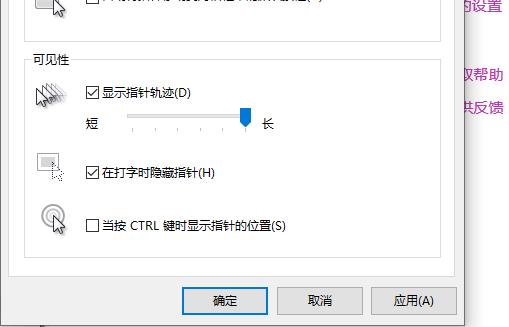
Das obige ist der detaillierte Inhalt vonSo aktivieren Sie Mausspureffekte in Windows 10. Für weitere Informationen folgen Sie bitte anderen verwandten Artikeln auf der PHP chinesischen Website!
 So stellen Sie eine Verbindung zur Datenbank in VB her
So stellen Sie eine Verbindung zur Datenbank in VB her
 So öffnen Sie die Win11-Systemsteuerung
So öffnen Sie die Win11-Systemsteuerung
 vs2010-Schlüssel
vs2010-Schlüssel
 Trend auf dem Ripple-Devisenmarkt
Trend auf dem Ripple-Devisenmarkt
 Was ist Topologieoptimierung?
Was ist Topologieoptimierung?
 So lösen Sie das Problem, dass Tomcat die Seite nicht anzeigen kann
So lösen Sie das Problem, dass Tomcat die Seite nicht anzeigen kann
 BigDecimal-Methode zum Vergleichen von Größen
BigDecimal-Methode zum Vergleichen von Größen
 Tabellenfeld löschen
Tabellenfeld löschen




